بسیاری از شرکتها چالش چندانی در استفاده از آنالیتیکس ندارند. به صورت معمول آنها یک اشتراک در این سرویس ایجاد کردهاند، یک زیر مجموعه را به اشتراک مذکور اختصاص دادهاند و برای آن زیر مجموعه هم سه نمایی که در درسهای قبلی توصیه شان کردیم، یعنی نمای دادههای خام (Raw Data)، نمای آزمایشی (Test View) و نمای کلی (Master View) را ساختهاند و از آنها در راستای کسب و کار خود بهره میگیرند.
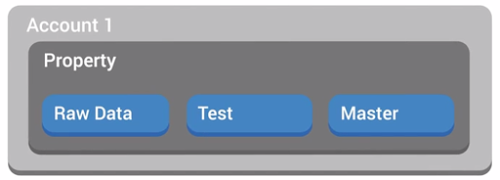
اشتراکها (اکانتها)
اما در این بین بر حسب اهداف و پیچیدگیهای کسب و کارتان، ممکن است شما به چندین اشتراک، چندین زیر مجموعه و نماهای متعددی نیاز داشته باشید. برای مثال، اگر مالک آژانسی هستید که بازاریابی چند شرکت را بر عهده دارد، میتوانید برای هر یک از این کمپانیها یک اشتراک گوگل آنالیتیکس جداگانه ایجاد کرده و تنظیمات متفاوتی را در آنها اعمال کنید.
گفتنی است وقتی یک اشتراک در گوگل آنالیتیکس میسازید، به آن اشتراک یک شناسه منحصر به فرد تعلق میگیرد. ضمناً شناسه مذکور در میان اجزای کدهای رصد کننده سرویس مورد بحث قابل رویت است، و این کدها از طریق همین شناسه متوجه میشوند که دادههای هیت را میبایست به کدام اشتراک ارسال کنند. بد نیست به این نکته هم اشاره کنیم که لازم نیست برای دسترسی به اکانتهای گوناگون آنالیتیکس خود دائماً ساین اوت و ساین این کنید، بلکه با مراجعه به منویی که در کنار لوگوی این سرویس در بالای سمت چپ صفحه تعبیه شده میتوانید هر یک از اشتراکهایی که به ایمیلتان وصل هستند را مشاهده و هر کدام را که نیاز دارید انتخاب کنید.
زیر مجموعهها (Properties)
برای اینکه گزارشهای آنالیتیکس را با کسب و کارتان مطابق و همتراز کنید، میتوانید در هر اشتراک چندین زیر مجموعه را ایجاد نمایید.
برای مثال، فروشگاه کالاهای گوگل شاید نیاز داشته باشد دادههایی که از وبسایتشان جمعآوری شده را از دادههایی که از اپلیکیشن موبایل این فروشگاه به دست آمدهاند جدا نماید و هر یک را به زیر مجموعهای مجزا وارد کند. بدیهی است با این راهکار آنها میتوانند تحلیلها و گزارشهایی جداگانه از وبسایت و اپلیکیشن موبایل خود به دست آورند. به صورت کلی ما نیز توصیه میکنیم اطلاعات مرتبط به هر وبسایت، اپلیکیشن موبایل و… را در زیرمجموعههایی مجزا وارد کرده و آنها را به این شیوه رصد کنید.
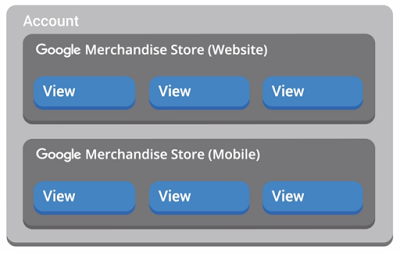
حال شرایطی متفاوت را در نظر بگیرید، فرض کنید شما دو وبسایت با دو دامنه یا زیر دامنه متفاوت دارید و میخواهید هر دوی آنها را تنها از طریق یک زیر مجموعه رصد کنید، در چنین وضعیتی میتوانید از ویژگی رصد چند دامنهای یا همان cross-domain tracking گوگل آنالیتیکس بهره بگیرید. ویژگی مورد اشاره قادر است پیمایش کاربر میان دو سایت مرتبط به یکدیگر را در طول یک سشن ملاحظه کرده و دادههای مربوط به این مسئله را گردآوری و ساماندهی کند. همچنین به این قابلیت «site linking» نیز گفته میشود.
برای راهاندازی قابلیت چند دامنهای لازم است کدهای رصد کننده آنالیتیکس را در سایتهایی که میخواهید تحت این ویژگی مانیتور شوند ویرایش کنید. برای ویرایش کدها نیز ابزار مدیریت تگهای گوگل (Google Tag Manager) میتواند کمک قابل توجهی به شما کرده و به روز رسانی کدها را بسیار سادهتر نماید.
البته در این میان، مشتریان «آنالیتیکس ۳۶۰» برای جمعسپاری و بهم پیوست دادن دادههای مرتبط به چند دامین راهحل دیگری را در اختیار دارند. این افراد قادر هستند که برای این منظور به امکانی با نام گزارش جمعی یا همان rollup reporting تکیه کنند. قابلیت یاد شده به صورت خودکار دادههای چند زیر مجموعه را جمعآوری و ترکیب کرده و نتیجهی حاصله را به یک زیر مجموعهی جدید و جداگانه انتقال میدهد، یا در اصل به غیر از زیر مجموعههایی که دارید، یک زیر مجموعهی ترکیبی را نیز برای شما به وجود میآورد.
توجه داشته باشید زیر مجموعههای جمعی یا ترکیبی به صورت پیشفرض دادههایی که از طریق اتصال به دیگر اشتراکها مثل Google AdWords و سایر منابع بیرونی به دست میآورید را در بر نمیگیرند و آنها را نمایش نمیدهند. اگر میخواهید چنین دادههایی در زیر مجموعهی جمعیتان حضور داشته باشند و در آن دخیل شوند، میبایست یکبار دیگر اشتراکها و منابع مذکور را به این زیر مجموعه متصل نمایید.
دقیقاً همانند اشتراکها، زیر مجموعهها نیز دارای شناسه یکتای زیر مجموعه (unique Property ID) هستند که در حالت پیشفرض به شناسهی اشتراک شما پیوست شده است. گفتنی است شناسهی مذکور به آنالیتیکس اطلاع میدهد که هیتها باید به کدام زیر مجموعه اختصاص یابند.
اگر از آنالیتیکس برای مدیریت و رصد کردن چندین وبسایت استفاده میکنید، چند نکته وجود دارد که باید آنها را به خاطر بسپارید. هر اشتراک آنالیتیکس در حال حاضر میتواند ۵۰ زیر مجموعه داشته باشد و برای هر زیر مجموعه هم میتوان ۲۵ نمای مختلف را به وجود آورد.
اجازههای سطح دسترسی کاربران (User Permissions)
چنانچه به خاطر داشته باشید قادر بودید به کاربران مختلف اجازه دهید که به سطح زیر مجموعه یا نمای یک اشتراک دسترسی داشته باشند. سطح دسترسی نما (View permission) میتواند دقیقاً مشخص نماید یک کاربر مجاز است به چه دادههایی دسترسی پیدا کند.
برای مثال، فرض کنید شما مدیر یک سایت با زیر شاخههای متعدد هستید و هر یک از این زیر شاخهها به یکی از دپارتمانهای کسب و کارتان مرتبط میشوند. در این وضعیت بد نیست نمایی جداگانه را برای زیر شاخههای مختلف ایجاد کرده و سپس از طریق اجازه سطح دسترسی نما، به کارمندان هر دپارتمان اجازه دهید به نمای مرتبط به همان دپارتمان دسترسی پیدا کنند.
در پایان بد نیست یادآور شویم که برای دیدن اشتراکها، زیر مجموعهها و نماهای مختلف میتوانید از منویی که در گوشه بالای سمت چپ صفحه گوگل آنالیتیکس تعبیه شده کمک گرفته و سپس از میان گزینههای موجود در آن هر کدام را که نیاز دارید انتخاب کنید.
منبع: Google Analytics Academy
